Der beste Weg, WhatsApp von Samsung auf das iPhone zu übertragen
Sep 08, 2025 • Filed to: Soziale Apps verwalten • Proven solutions
Wenn Sie hier gelandet sind, möchten Sie sicherlich WhatsApp von Samsung auf das iPhone übertragen und haben wahrscheinlich auch viele Blogs durchsucht. Aber jetzt ist Ihre Suche erfolgreich, denn in diesem Artikel haben wir unseren Lesern klar erklärt, wie sie WhatsApp von Samsung auf das iPhone übertragen können . Dieser Artikel enthält die besten Methoden, die sich bereits durch ihre Arbeit bewährt haben.
Möglicherweise möchten Sie neben WhatsApp auch andere Daten übertragen, z. B. SMS, Kontakte, Fotosusw. Dr.Fone - Telefon-Transfer kann Ihren Zweck erfüllen.
- Q&A: Gibt es eine kostenlose Lösung, um WhatsApp von Samsung auf das iPhone zu übertragen?
- Teil 1: Übertragen Sie WhatsApp von Samsung auf das iPhone mit Dr.Fone
- Teil 2: Übertragen Sie WhatsApp-Nachrichten von Backuptrans auf das iPhone
- Teil 3: Übertragen Sie WhatsApp-Nachrichten mit WazzapMigrator auf das iPhone
- Was sollte man wählen?
Q&A: Gibt es eine kostenlose Lösung, um WhatsApp von Samsung auf das iPhone zu übertragen?
Dieser Artikel bietet die besten Methoden zur Übertragung von WhatsApp von Samsung auf das iPhone (Android auf das iPhone), wenn Sie bereit sind. Sicherlich müssen Sie nach Methoden Ausschau halten, die Ihnen kostenlos zur Verfügung stehen. Aber ich muss Ihnen sagen, dass es keine kostenlose Lösung dafür gibt. Wenn Sie eine finden, sollten Sie ihr nicht vertrauen.
Google Drive wird bei Samsung genutzt, während auf dem iPhone iCloud läuft. Das Samsung-Backup lässt sich nicht auf dem iPhone wiederherstellen, und die als kostenlos bezeichneten Lösungen ermöglichen nur den Transfer von WhatsApp-Textdokumenten oder -Datenbanken auf das iPhone. Diese Dateien kann WhatsApp auf dem iPhone nicht wiederherstellen. Um WhatsApp von Android auf iPhone (und umgekehrt) zu übertragen, müssen Benutzer eine kostenpflichtige Software nutzen.
Bitte bedenken Sie, dass die kostenlosen Sachen nicht immer nützlich sind. Dies hängt jedoch von Ihnen ab, wie Sie mit Ihren Daten umgehen, entweder Sie möchten sie sicher übertragen oder mit den nicht vertrauenswürdigen Apps.
Teil 1: Übertragen Sie WhatsApp von Samsung auf das iPhone mit Dr.Fone
Wenn Sie WhatsApp von Android auf das iPhone übertragen oder auf Android-Geräte oder WhatsApp-Daten von einem iOS-Gerät auf ein iOS-Gerät oder Android-Gerät übertragen möchten, dann ist Dr.Fone - WhatsApp Transfer hier, um Ihnen zu helfen. Dr.Fone ermöglicht es seinen Benutzern, iPhone WhatsApp-Nachrichten und WhatsApp-Nachrichtenanhänge zu sichern, sie auf den Computer zu exportieren und die Sicherung auf dem Gerät wiederherzustellen.
Schritt 1: Starten Sie das Dr.Fone-Toolkit auf Ihrem Computer und wählen Sie dann die Option WhatsApp Transfer aus der Toolliste. Verbinden Sie dann Ihr iPhone/iPad mit dem PC.

Schritt 2: Navigieren Sie zur Registerkarte WhatsApp und Sie können "WhatsApp-Mitteilungen übertragen" auswählen, um WhatsApp-Nachrichten von iOS-Geräten auf ein anderes iOS-Gerät oder Android-Gerät zu übertragen/zu senden.

Schritt 3: Verbinden Sie Ihre iOS- oder Android-Geräte mit Ihrem Computer. Sie erhalten das Fenster wie folgt, sobald das Programm sie erkennt.

Schritt 4: Nachdem Sie die obigen Schritte ausgeführt haben, klicken Sie auf "Übertragen", um die Übertragung der WhatsApp-Nachrichten zu starten. Sie müssen auswählen, ob Sie Daten zusammenführen oder vorhandene WhatsApp-Nachrichten vom Zielgerät löschen möchten, wenn Sie fortfahren möchten.
Schritt 5: Lehnen Sie sich zurück und entspannen Sie sich, Sie müssen während des Transfers nichts tun. Stellen Sie sicher, dass Sie beide Geräte gut verbunden halten und warten Sie dann auf das Ende. Sie können Ihr Gerät trennen und die übertragenen Daten auf Ihrem Gerät anzeigen, wenn Sie das folgende Fenster sehen.

Teil 2: Übertragen Sie WhatsApp-Nachrichten auf das iPhone von Backuptrans
BackupTrans ist ein professionelles Set von verschiedenen Dienstprogrammen. In diesem Abschnitt werden wir das Tool für den Transfer von WhatsApp (Android) zum iPhone thematisieren. Wie der Name andeutet, ermöglicht die App einen schnellen Transfer aller WhatsApp-Daten von Samsung auf das iPhone. Die Software bietet Ihnen über ihre Benutzeroberfläche auch die Möglichkeit, eine Vorschau Ihrer Gespräche anzuzeigen. Außerdem ist es möglich, eine Konversation nach der anderen zu verschieben, anstatt Ihre Daten im Batch zu übertragen.
Schritt 0: Bitte stellen Sie sicher, dass Sie iTunes 11.0 oder höher auf Ihrem Computer installiert haben. Stellen Sie außerdem sicher, dass auf Ihrem Android-Gerät USB-Debugging aktiviert ist, bevor Sie die Software ausführen.
Schritt 1: Installieren Sie die Software auf dem Computer und führen Sie sie aus. Führen Sie Backuptrans Android iPhone WhatsApp Transfer aus und verbinden Sie Ihr Android & iPhone mit einem USB-Kabel mit dem Computer.
Schritt 2: Wenn auf dem Bildschirm Ihres Android-Telefons eine Meldung erscheint, klicken Sie bitte auf die Schaltfläche Meine Daten sichern, ohne das Passwort einzugeben. Gehen Sie danach zurück zur Software auf Ihrem Computer und klicken Sie auf OK, um fortzufahren.
Anmerkung: Diese Software sichert nur Ihre WhatsApp-Daten von Ihrem Android-Telefon.
Schritt 3: Zeigen Sie den WhatsApp-Chatverlauf in der Software an. Danach liest die Software alle Ihre WhatsApp-Chat-Nachrichten von Ihrem Android & iPhone und zeigt sie auf der Hauptoberfläche an:
Schritt 4-a: Übertragen Sie alle Ihre WhatsApp-Nachrichten von Android auf das iPhone
1) Klicken Sie in der Geräteliste auf das Android, von dem Sie WhatsApp-Nachrichten übertragen möchten.
2) Gehen Sie zur oberen Symbolleiste und drücken Sie die Schaltfläche "Nachrichten von Android auf das iPhone übertragen" oder gehen Sie zu Datei - Nachrichten von Android auf das iPhone übertragen.
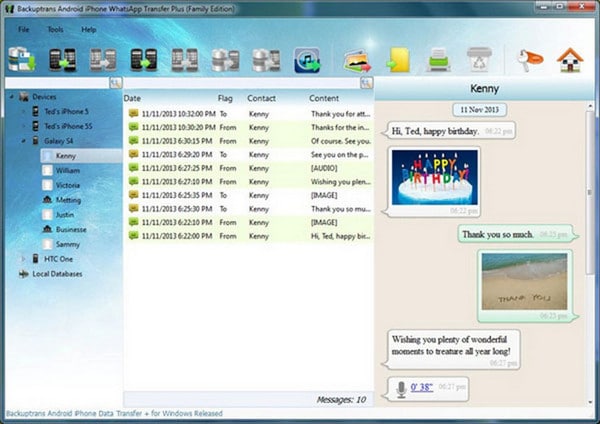
Schritt 4-b: Übertragen Sie WhatsApp-Nachrichten mit einem einzigen Kontakt
1) Klicken Sie unter dem Gerät, von dem Sie WhatsApp-Chats übertragen möchten, auf den gewünschten Kontaktnamen.
2) Wechseln Sie zur oberen Symbolleiste und drücken Sie die Schaltfläche "Nachrichten von Android auf iPhone übertragen" oder gehen Sie zu Datei -> Nachrichten von Android auf iPhone übertragen.
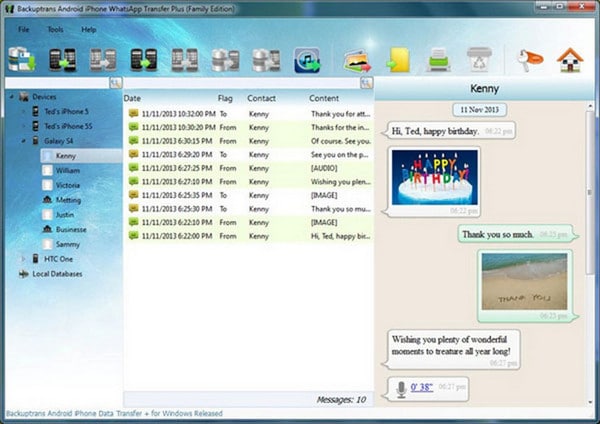
Schritt 5: Wählen Sie das iPhone aus, auf das Sie Chats übertragen möchten. Wählen Sie ein Ziel-iPhone aus, auf das Sie den WhatsApp-Chatverlauf übertragen möchten. Klicken Sie auf Bestätigen, um fortzufahren.
Anmerkung: Bitte schließen Sie WhatsApp zuerst auf Ihrem iPhone, bevor Sie den WhatsApp-Chatverlauf auf das iPhone übertragen.
Schritt 6: Erfolgreich übertragen.
Teil 3: Übertragen Sie WhatsApp-Nachrichten mit WazzapMigrator auf das iPhone
Wazzap Migrator ist eine hervorragende App für die WhatsApp-Übertragung. Auch Ihren Chat-Verlauf und die Anhänge kann es übertragen. Zuerst müssen Sie das WhatsApp-Backup mit einem vertrauenswürdigen iTunes-Backup-Extraktor aus der iTunes-Backup-Datei herausziehen.
Bitte beachten Sie, dass diese App nur für die Übertragung von iPhone zu Android funktioniert. Wir zeigen daher, wie Sie die WhatsApp-Nachrichten vom iPhone extrahieren und auf Ihr Android-Telefon migrieren, indem Sie die folgenden Schritte ausführen:
- Navigieren Sie von Ihrem Android-Telefon zum Google Play Store und suchen Sie nach Wazzap Migrator.
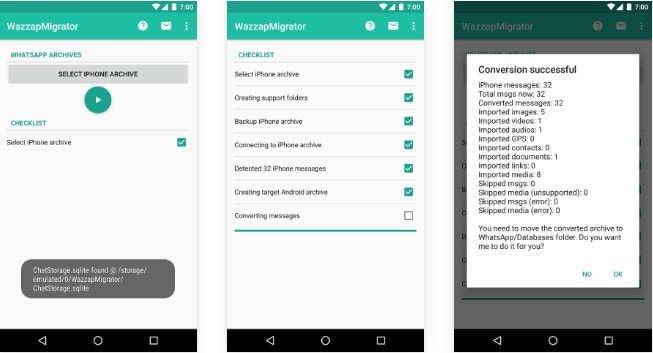
- Installieren Sie die App und öffnen Sie sie. Tippen Sie auf iPhone-Archiv auswählen und wählen Sie die Sicherungsdatei von Ihrem Telefon aus.
- Stellen Sie sicher, dass Sie die Anweisungen richtig befolgen, und Sie sollten das Popup-Fenster mit der Meldung Konvertierung erfolgreich sehen können.
- Jetzt sollten Sie WhatsApp auf Ihrem Android-Telefon überprüfen und alle Nachrichten von Ihrem iPhone anzeigen.
Was sollte man wählen?
Dr.Fone - WhatsApp Transfer
Vorteile:
- Dr.Fone hat die branchenweit führende Wiederherstellungsrate.
- Dr.Fone ist mit den neuesten Geräten und Betriebssystemen kompatibel.
- Dr.Fone hat eine sehr einfache und benutzerfreundliche Oberfläche.
- Sie können eine Vorschau Ihrer Daten anzeigen, bevor Sie die Wiederherstellung durchführen.
- Sie können alle Ihre Fotos und Videos übertragen, einschließlich derer in Ihrer Kamerarolle, Fotobibliothek und Fotostream.
- Ihre Privatsphäre wird durch fortschrittliche Verschlüsselung geschützt.
- Expertensupport ist rund um die Uhr per E-Mail verfügbar.
Nachteile:
- Einige Benutzer haben auch berichtet, dass einige der wiederhergestellten Fotos möglicherweise eine niedrigere Auflösung als die Originale haben.
Backuptrans
Vorteile:
- Die App besteht aus einer Vorkehrung, Chats einzeln zu übertragen und vorab deren Vorschau zu erhalten.
- Benutzer können ihre Chats auch (ohne Anhänge und auch mit Anhängen) in gängige Textformate wie DOC oder TXT exportieren.
Nachteile:
- Die Benutzeroberfläche ist insgesamt etwas unordentlich, sodass Sie möglicherweise Schwierigkeiten haben, sich zurechtzufinden.
- Benutzer haben mehrmals Kompatibilitätsprobleme und die übertragenen Daten werden nicht auf ihrem iPhone angezeigt.
- Benutzer haben auch Sicherheitsprobleme gezeigt, die App wurde jedoch aktualisiert.
- Keine kostenlose Testversion verfügbar, Benutzer müssen sie im Voraus kaufen.
WazzapMigrator
Vorteile:
- Während WazzapMigrator normalerweise sehr einfach zu bedienen ist, gibt es einige Funktionen, die selbst die technisch versiertesten überwältigen können. Aus diesem Grund hat das Programm eines der benutzerfreundlichsten und effektivsten technischen Teams geschaffen, das Sie unterstützt, wenn Sie nicht weiterkommen.
- Abgesehen von der einfachen Übertragung von Nachrichten kann das Programm auch nützlich sein, wenn Sie Mediendateien übertragen möchten, die häufig über WhatsApp gesendet und empfangen werden, wie Audio, Fotos, Video, GPS-Daten und mehr.
Nachteile:
- Einige Benutzer haben gemeldet, dass einige mit WazzapMigrator gesendete Nachrichten nicht auf dem Zielgerät angezeigt wurden und auch nicht auf dem iPhone waren.
- WazzapMigrator erlaubt seinen Benutzern nicht, WhatsApp-Nachrichten von Google Drive wiederherzustellen.
Fazit
Der Artikel sollte letztlich den Menschen helfen, die von Samsung auf das iPhone wechseln und ihre WhatsApp-Chats übertragen möchten – und die sich im Netz bereits auf die Suche nach einer Lösung begeben haben. In diesem Artikel sind sämtliche erprobte Methoden aufgeführt, die sich als wirksam und vertrauenswürdig erwiesen haben. Mit allen Methoden können Sie ein besseres Verständnis dafür entwickeln, wie Sie WhatsApp-Nachrichten von Android auf das iPhone übertragen. Dr.Fone ist im Vergleich zu den beiden anderen Optionen benutzerfreundlicher und stellt die beste Wahl für Sie dar.
Samsung S20
- Wechseln Sie vom alten Telefon zum Samsung S20
- Übertragen Sie WhatsApp auf S20
- Wechseln Sie von S20 zum PC
- Entfernen Sie den S20-Sperrbildschirm

Allrounder-Lösung für Smartphone




















Julia Becker
staff Editor
Kommentare